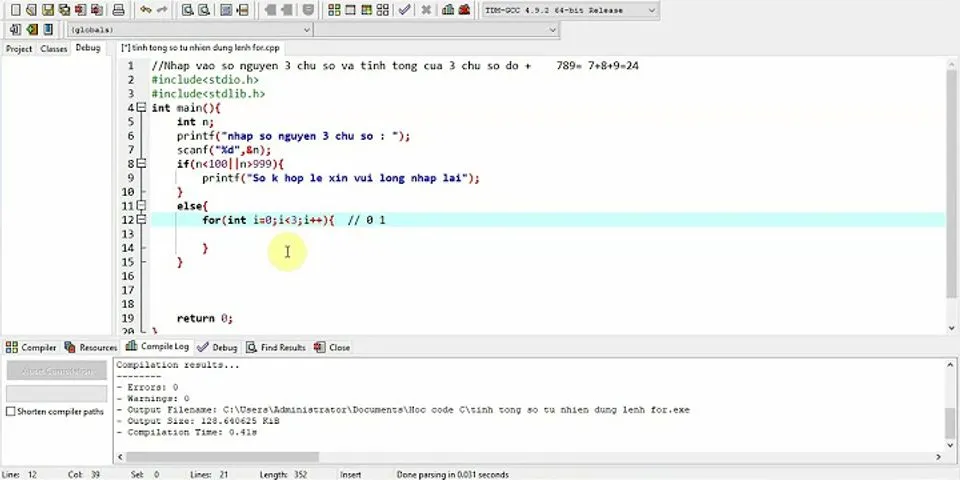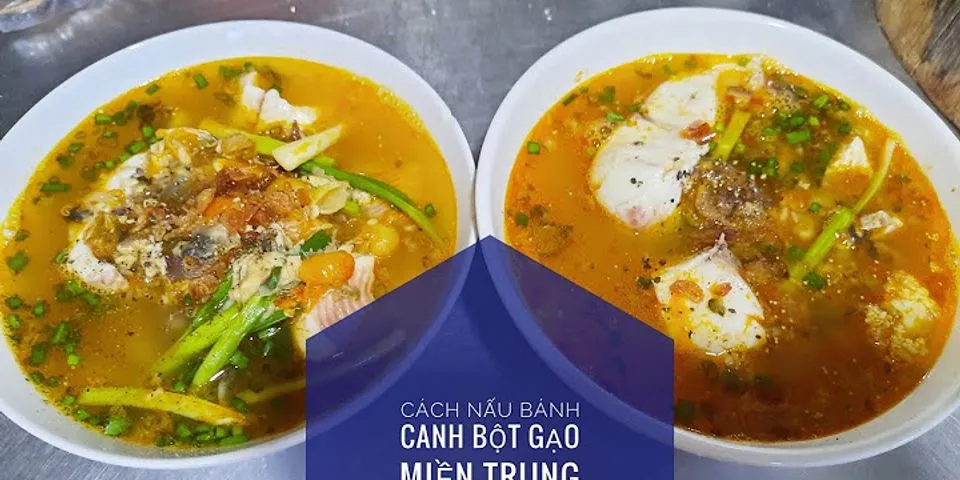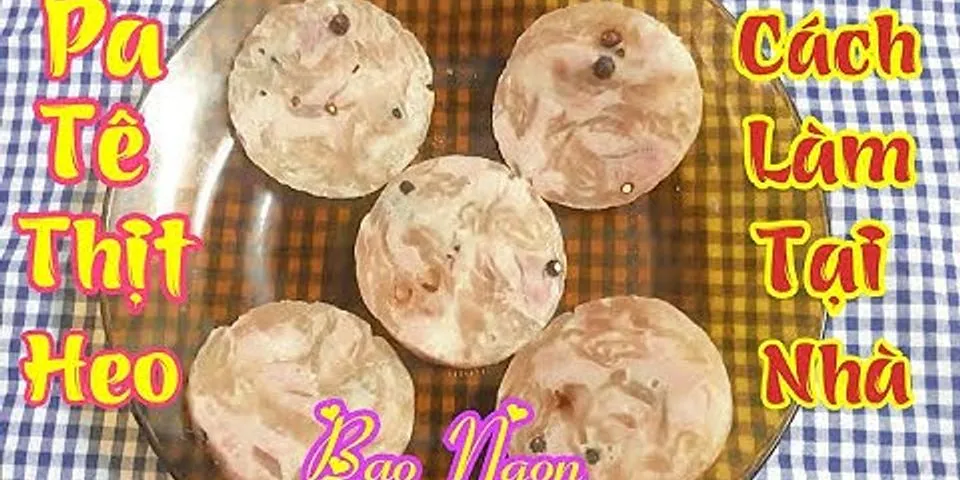Bài viết được sự cho phép của blogchiasekienthuc.com Show Trong bài viếtchuyển đổi công thức qua lại giữa MathType và Equation Officemình đã hướng dẫn với các bạn khá chi tiết về cách chuyển đổi công thức MathType sang công thức Equation rồi. Tuy nhiên, phải công tâm mà nói thì cách làm này còn khá là thủ công và nó chỉ áp dụng được với Word 2019 hoặc các phiên bản mới hơn mà thôi 7 lý do bạn không nên sử dụng TypeScript Học TypeScript trong 30 phút Biết được nhược điểm này nên mình đã giành khá nhiều thời gian và công sức để tìm hiểu thêm. Và cuối cùng, vào một ngày đẹp trời thì thần may mắn đã dơ tay và mỉm cưới với mình :)) Về cách làm thì chúng ta sẽ thực hiện đánh lừa Windows và Word là MathType không được cài đặt trên hệ thống. Khi đó hộp thoạiConvert Equation to Office Mathsẽ xuất hiện. Hộp thoại này sẽ hỗ trợ chúng tachuyển nhanh toàn bộ công thức MathType sang Equation một cách tự độnghoàn toàn .
#1. Các bước thực hiện chuyển công thức MathType sang Equation+ Bước 1:Tắt hoàn toàn MathType nếu bạn đang mở và đóng luôn MathType chạy ngầm trong Taskbar nhé các bạn. Trên thanh Taskbar, bạn hãy mở rộng các icon đang ẩn trên thanh Taskbar ra => nháy chuột phải vào icon biểu tượngMathType=> và chọnExit  + Bước 2:Tùy chỉnh hiển thị phần mở rộng của tệp tin. Thực hiện:Bạn mở File Explorer ra (nhấn tổ hợpWindows + E)=> chọnView=> đánh dấu chọn vào dòngFile name extensions..
 + Bước 3:Tìm đến file thực thiMathType.exe

 Trong đó thì:
+ Bước 4:Nháy chuột phải vào fileMathType.exe=> chọnRename=> thay đuôiexethànhtxtnhư hình bên dưới.  + Bước 5:Nhấn phímEntertrên bàn phím => hộp thoạiRenamexuất hiện với giao diện như hình bên dưới Nội dung chính của hộp thoại là:Nếu bạn thay đổi phần mở rộng tên tệp, tệp có thể không sử dụng được. Bạn có chắc chắn muốn thay đổi nó không? => Nhấn chọnYesđể xác nhận việc thay đổi.  + Bước 6:Khởi động tệp tin*.docxcó công thức mà bạn muốn chuyển đổi => nháy đúp chuột vào một công thức bất kì => hộp thoạiConvert Equation to Office Mathxuất hiện, khi đó bạn hãy đánh dấu chọn vào dòngApply to all equations=> chọnYeslà xong.  Quá trình chuyển đổi sẽ tự động diễn ra, nhanh hay chậm thì sẽ phụ thuộc vào số lượng công thức và cấu hình máy tính của bạn. Đây kết quả sau khi chuyển vẫn đẹp và vẫn đúng theo các quy ước Toán học quốc tế.  #2. Khôi phục lại MathType về mặc địnhMathType hiện tại đã bị vô hiệu hóa (vì chúng ta đã đổi file *.exe thành *.txt), nên chúng ta không thể sử dụng nó để soạn thảo công thức được. Muốn sử dụng được bạn bạn khôi phục lại trước đã. Cách thực hiện rất đơn giản bạn thôi, chỉ cần tìm đến tệp tinMathType.exe.txt=> nháy chuột phải chọnRename=> và đổi lại thành định dạng*.exelà xong.  #3. Lời kếtNhư vậy là mình đã hướng dẫn xong cho bạncách chuyển nhanh toàn bộ công thức MathType sang Equationmột cách tự động rồi nhé. Rất là hữu ích phải không nào Công thức được soạn bằng MathType là rất tốt, nó hoàn toàn đáp ứng được các quy ước và tiêu chuẩn Toán học của quốc tế Vậy một câu hỏi được đặt ra là tại sao chúng ta cần phải chuyển công thức MathType sang công thức Equation? Câu trả lời rất đơn giản, việc chuyển đổi này chỉ diễn ra khi chúng ta cần sao chép công thức sang PowerPoint. Nếu không chuyển công thức sang Equation thì khi dán vào PowerPoint trông nó sẽ rất xấu. Cụ thể thì công thức không tự động đồng bộ với Template. Ngoài ra, nếu cần định dạng lại màu chữ, cỡ chữ thì các thao tác thực hiện cũng khá phức tạp.. Okay, hi vọng là bài viết này sẽ hữu ích đối với bạn. Xin chào tạm biệt và hẹn gặp lại các bạn trong những bài viết tiếp theo ! Nhựt Nguyễn Bài viết gốc tại blogchiasekienthuc.com Có thể bạn quan tâm:
Xem thêmViệc làm Developer hấp dẫn trên TopDev |